很多小伙伴每天都需要接收或是处理大量的PDF文件,这些文件会占用我们电脑的内存,影响电脑的运行速度。当PDF1文件不能删除时,我们可以选择使用pdf creator软件来将PDF文件进行压缩
很多小伙伴每天都需要接收或是处理大量的PDF文件,这些文件会占用我们电脑的内存,影响电脑的运行速度。当PDF1文件不能删除时,我们可以选择使用pdf creator软件来将PDF文件进行压缩,从而节约我们的电脑内存。在pdf creator中压缩PDF的方法很简单,并且压缩完成之后可以让PDF文件变为原本的三分之一大小,十分的实用。我们在pdf creator中上传需要压缩的PDF文件,然后将配置选项改为高压缩,最后设置好保存目录并点击保存选项即可。有的小伙伴可能不清楚具体的操作方法,接下来小编就来和大家分享一下pdf creator压缩PDF的方法。
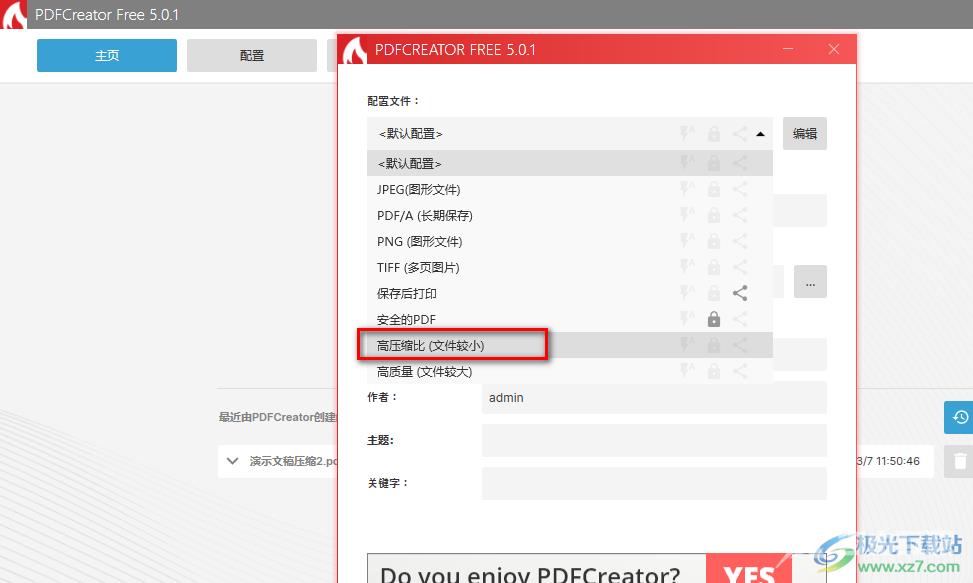
方法步骤
1、第一步,我们先在电脑中打开pdf creator软件,然后在软件页面中点击“选择一个文件进行转换”选项
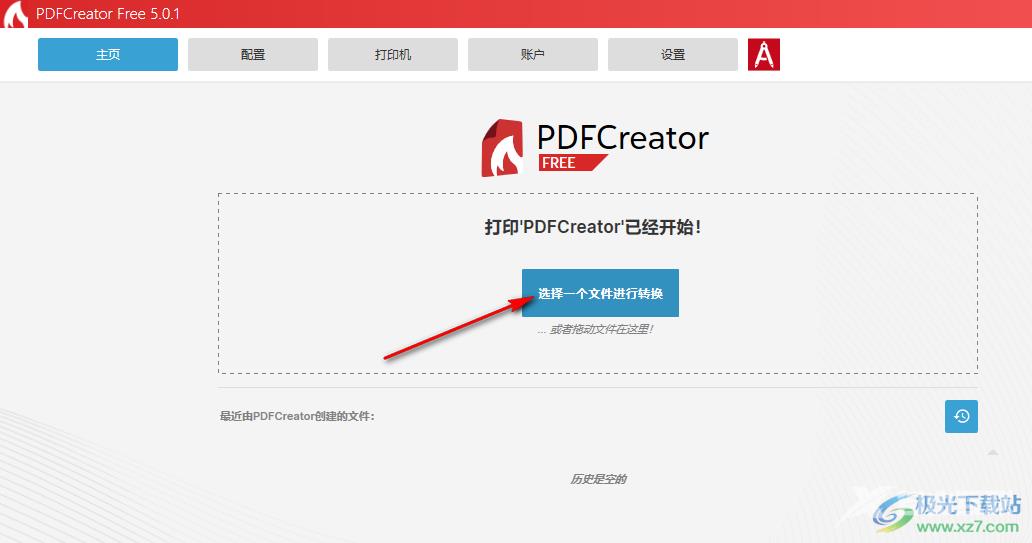
2、第二步,点击该选项之后,我们进入文件夹页面,在文件夹中我们找到自己想要压缩的PDF文件,然后点击“打开”选项
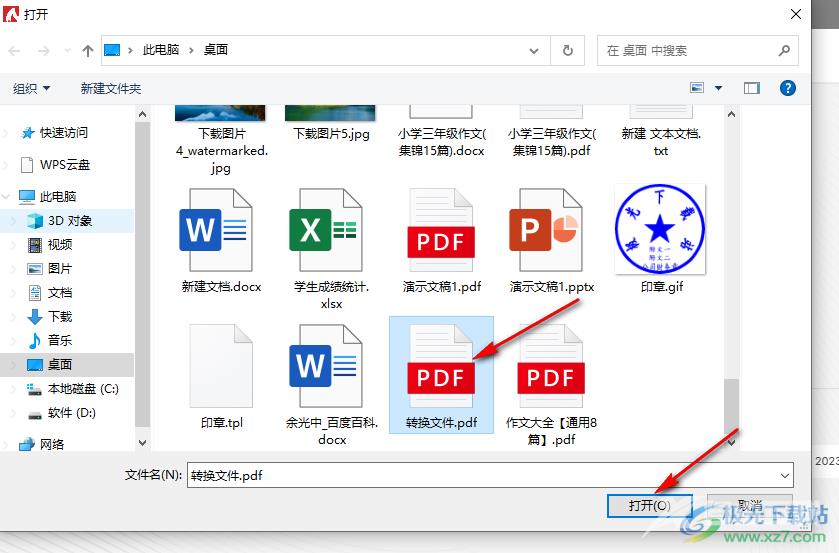
3、第三步,打开文件之后,我们进入转换页面,在该页面中,我们首先打开“配置文件”选项,然后在下拉列表中选择“高压缩比”选项
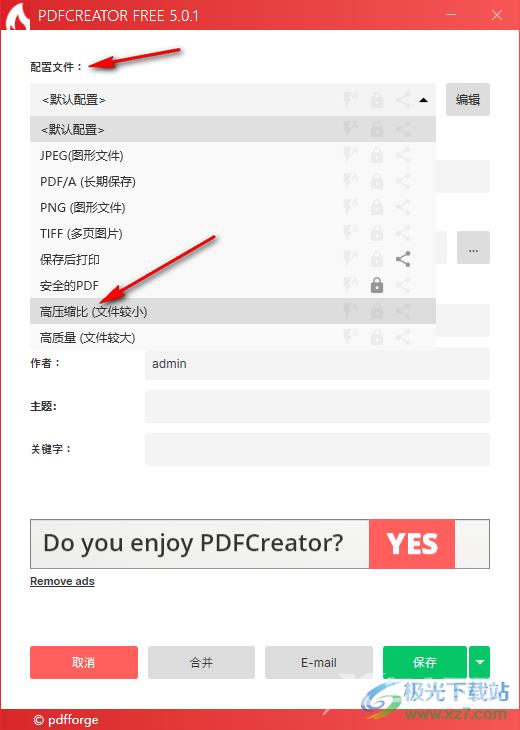
4、第四步,接着我们对文件名称以及保存目录完成设置,然后点击页面下方的“保存”选项
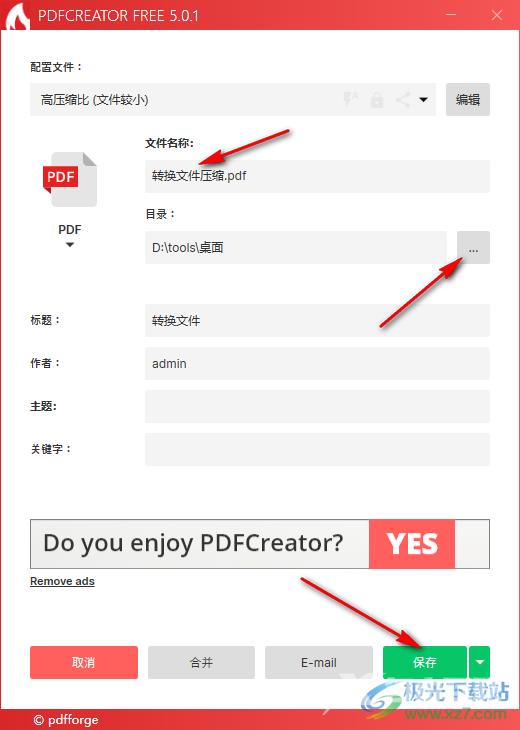
5、第五步,压缩完成之后,我们在保存目录中右键单击文件,然后打开属性选项,在属性页面中我们就可以看到压缩之后的文件大小只有原本文件的二分之一左右
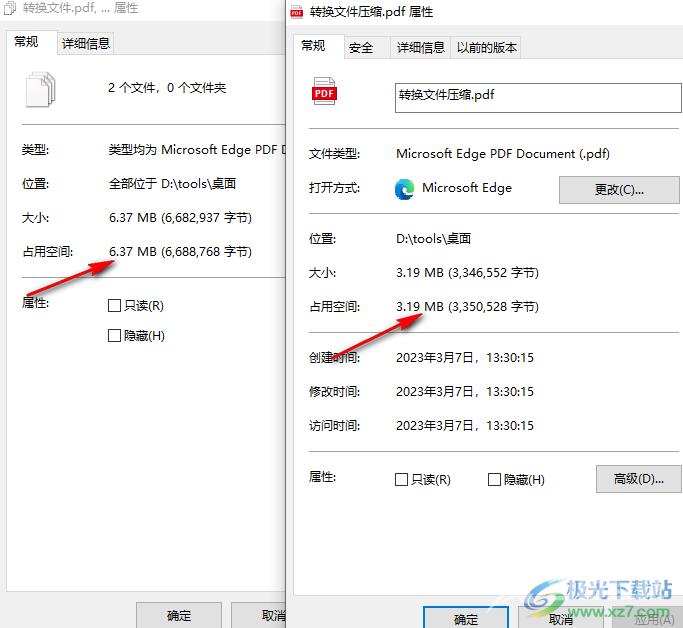
以上就是小编整理总结出的关于pdf creator压缩PDF的方法,我们在pdf creator中点击“选择一个文件进行转换”选项,然后将PDF文件进行上传,再将配置文件改为“高压缩比”,最后点击保存选项即可,感兴趣的小伙伴快去试试吧。
